Bez ohledu na to, zda provozuješ soukromý Linux server nebo pracuješ v kolaborativním prostředí, je správa uživatelů a skupin rozhodující součástí tvé systémové administrace. Vytváření a mazání skupin poskytuje flexibilitu a kontrolu nad právy přístupu, což je obzvlášť důležité, když na stejné zařízení přistupuje více uživatelů. V této příručce ti krok za krokem ukážu, jak vytvářet nové skupiny a mazat stávající skupiny.
Nejdůležitější poznatky
- Vytváření nových skupin se provádí pomocí příkazu addgroup.
- Uživatelé mohou být přidáni do skupiny pomocí příkazu adduser.
- Skupiny mohou být odstraněny pomocí příkazu delgroup.
- Konfigurace skupin se nachází v souboru /etc/group.
Příručka krok za krokem
Krok 1: Vyčistit a připravit obrazovku
Nejprve bys měl vyčistit obrazovku terminálu, abys měl jasný přehled o následujících krocích. To můžeš provést příkazem clear. Tím získáš uspořádaný pohled, když budeš pracovat s následujícími příkazy.
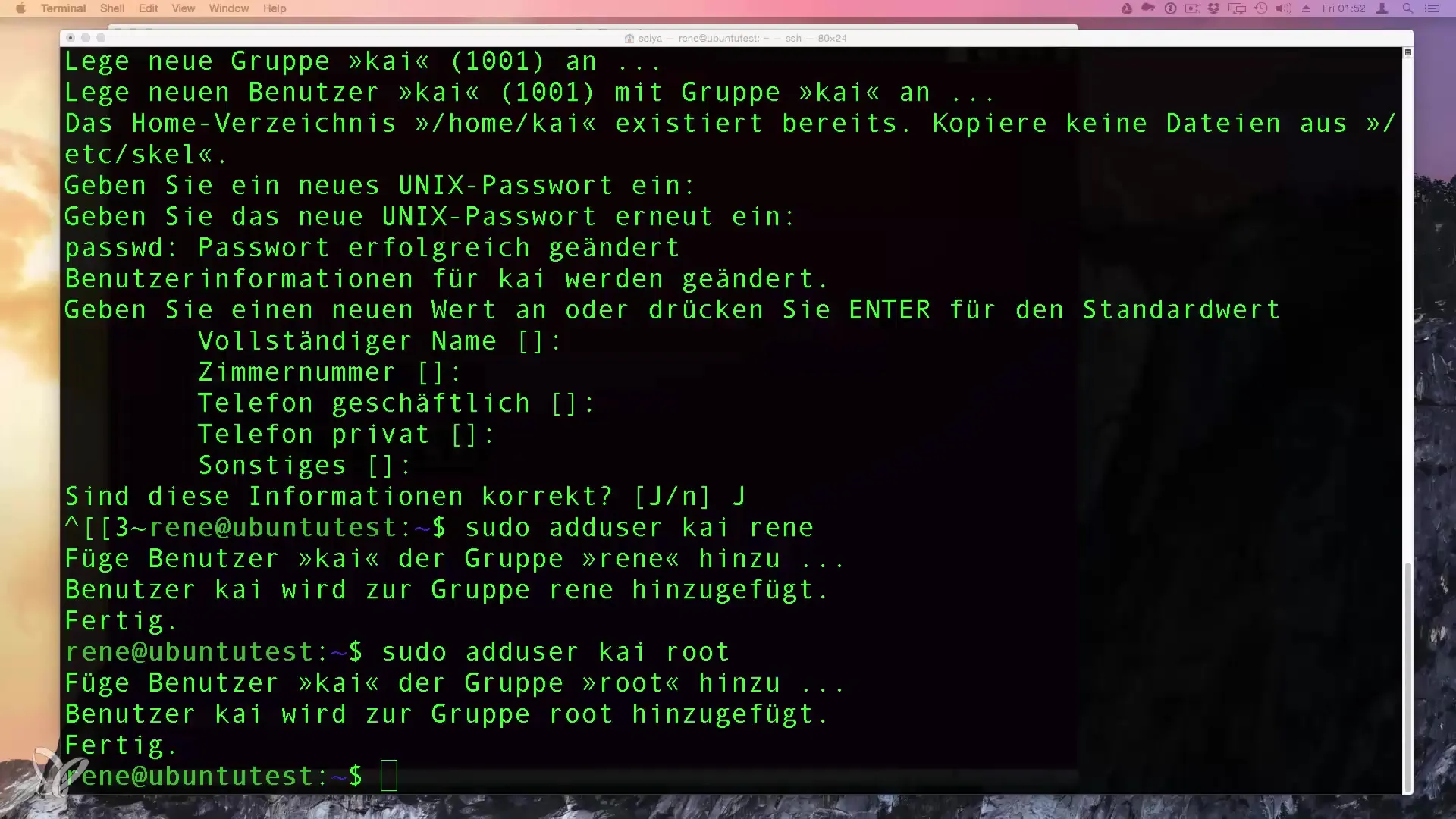
Krok 2: Vytvoření nové skupiny
Abychom vytvořili novou skupinu, použijeme příkaz addgroup. V tomto případě nazveme skupinu "Přátelé". Příkaz se zadává následovně:
Stiskni klávesu Enter a uvidíš, že skupina byla vytvořena s unikátním ID skupiny (GID). Linux spravuje GID automaticky, můžeš ji však také nastavit ručně.
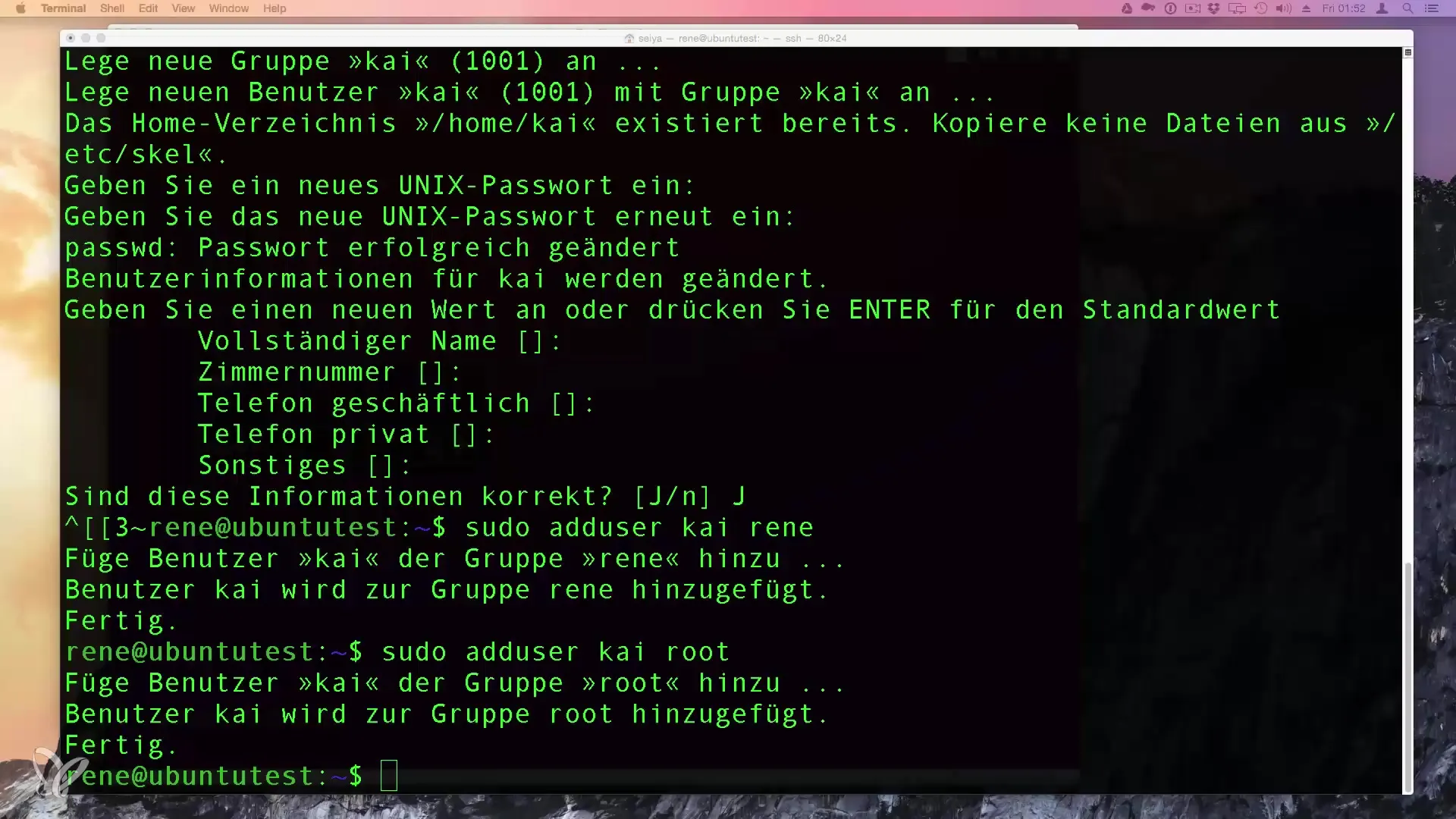
Krok 3: Přidání uživatele do skupiny
Teď chceme přidat existujícího uživatele, v tomto případě "Kai", do nově vytvořené skupiny "Přátelé".
Tento příkaz potvrzuje, že uživatel "Kai" je nyní také součástí skupiny "Přátelé". Pokud Kai ještě neexistuje, musíš ho nejprve vytvořit pomocí příkazu adduser Kai.
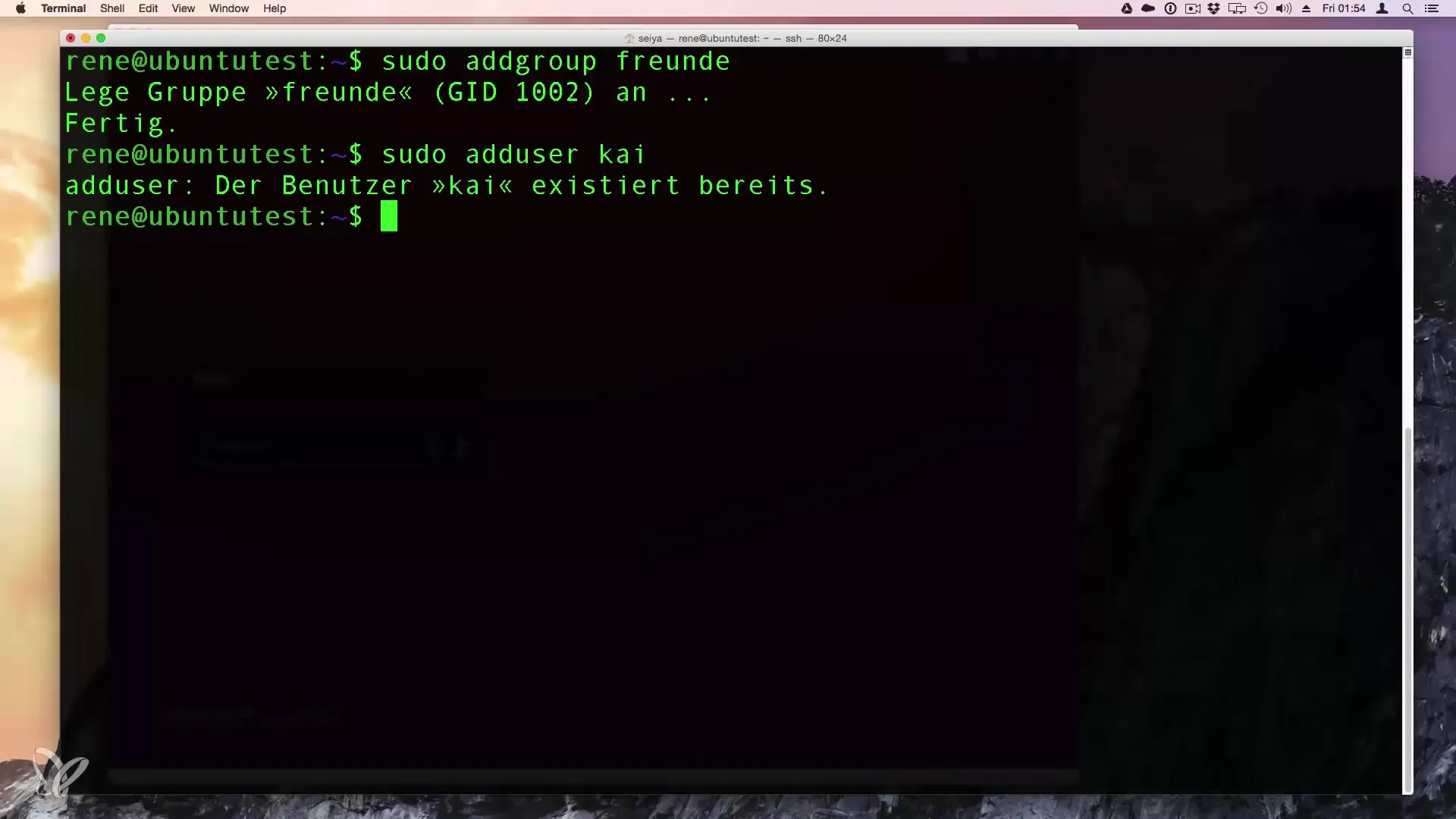
Krok 4: Přiřazení oprávnění
Pokud by měl Kai také fungovat jako správce systému, můžeš mu navíc poskytnout přístup ke skupině "root". To provedeš následujícím příkazem:
Tím získává Kai oprávnění provádět příkaz sudo a vykonávat administrativní úkoly.
Krok 5: Správa skupiny a uživatelů
Odstranění uživatele ze skupiny se provádí pomocí příkazu deluser. Pokud chceš například Kai odstranit ze skupiny "root", použiješ:
Stejný princip platí i pro skupinu "Přátelé". Uživatel může být odstraněn následujícím příkazem:
Teď už Kai není součástí skupiny "Přátelé".
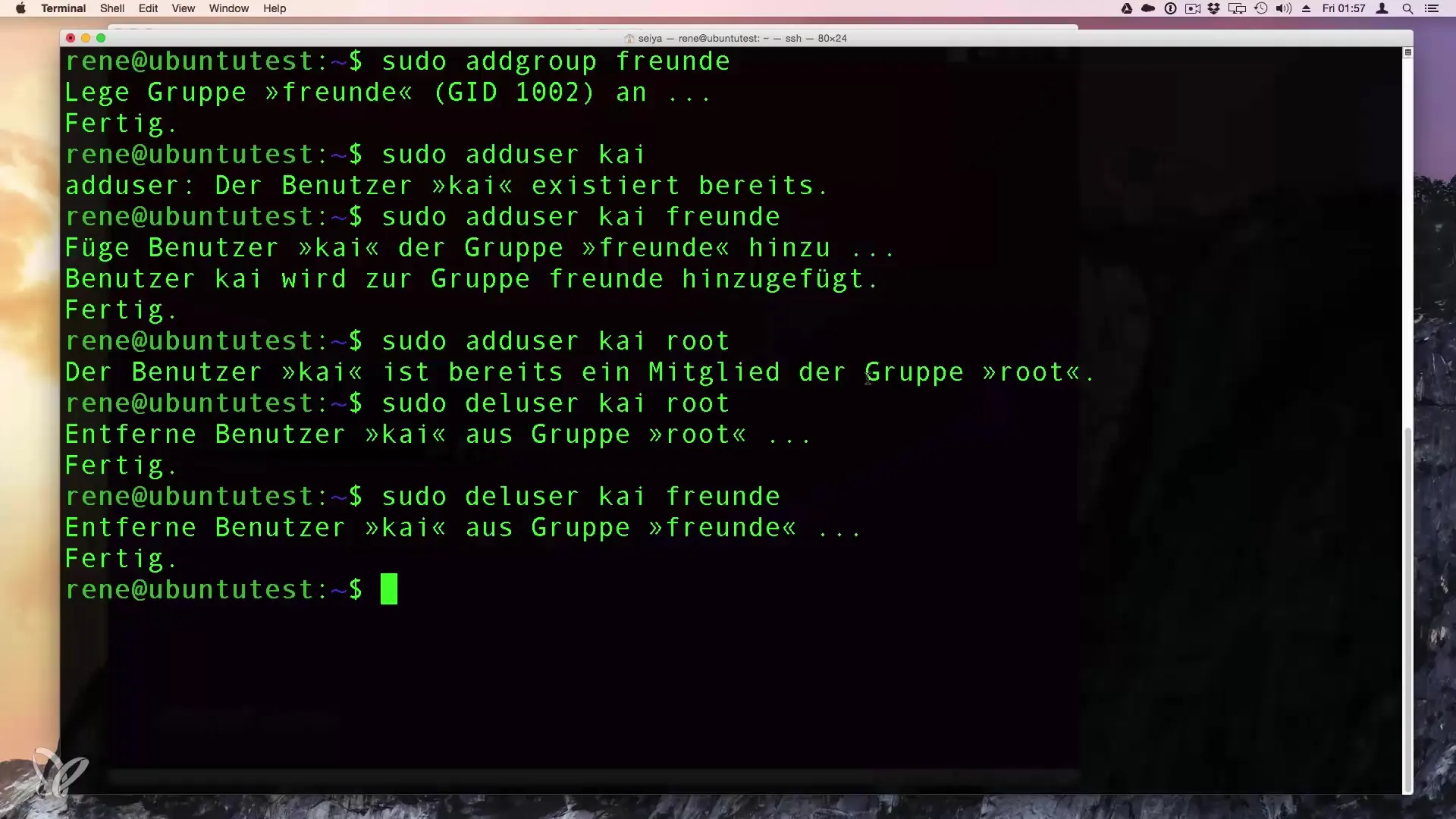
Krok 6: Správa skupin
Aby se skupina zcela odstranila, použijeme příkaz delgroup. Pro naši skupinu "Přátelé" to vypadá takto:
Po potvrzení uvidíš, že skupina byla odstraněna. Pro ověření můžeš otevřít soubor /etc/group a podívat se.
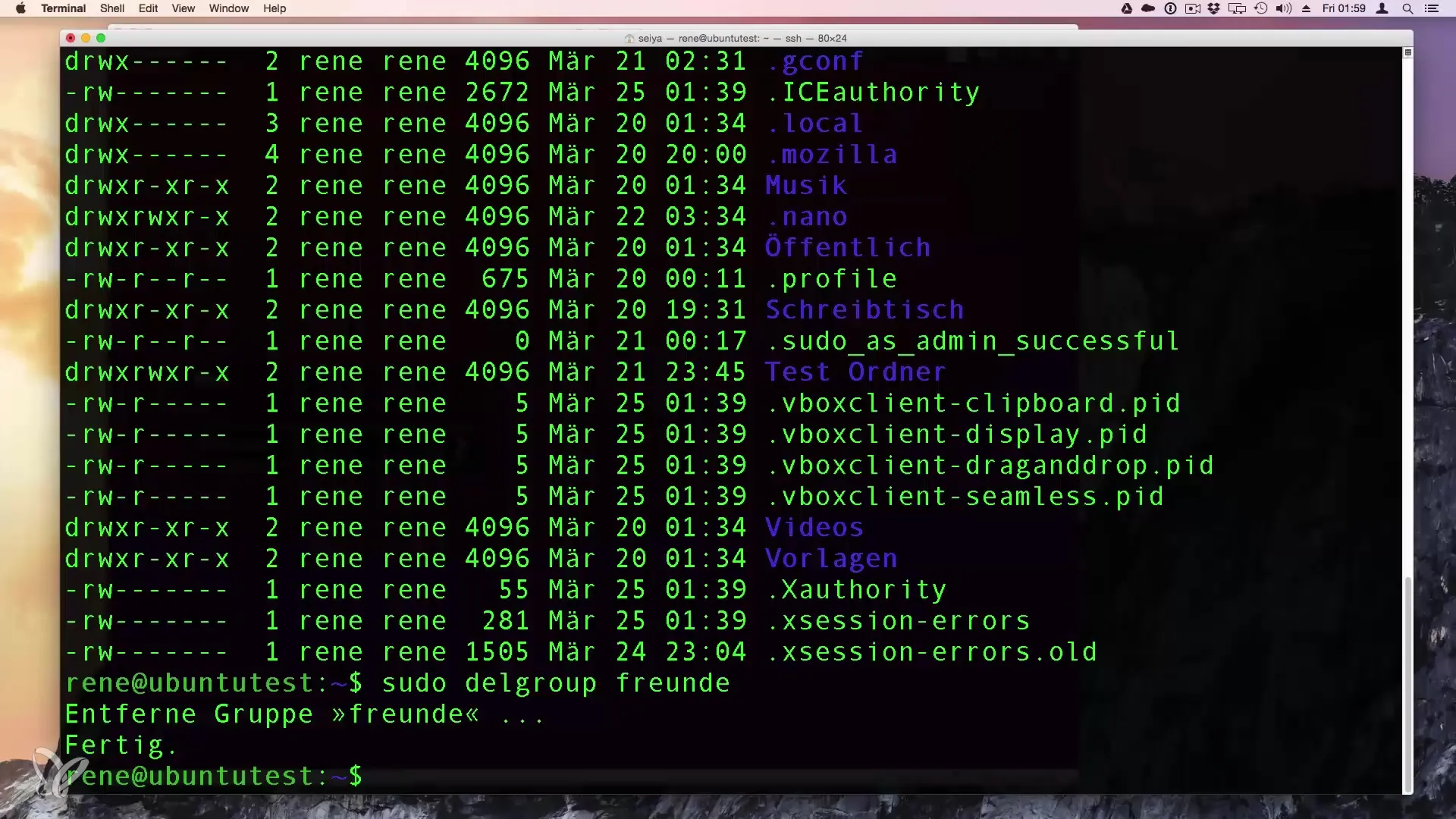
Krok 7: Kontrola skupin v souboru
Aby ses mohl podívat na všechny skupiny a jejich členy, otevři soubor /etc/group. Tam najdeš všechny skupiny na tvém Linux serveru. Struktura je nastavena tak, že každý uživatel je přiřazen ke skupině a můžeš také přečíst ID skupiny (GID) pro každou skupinu.
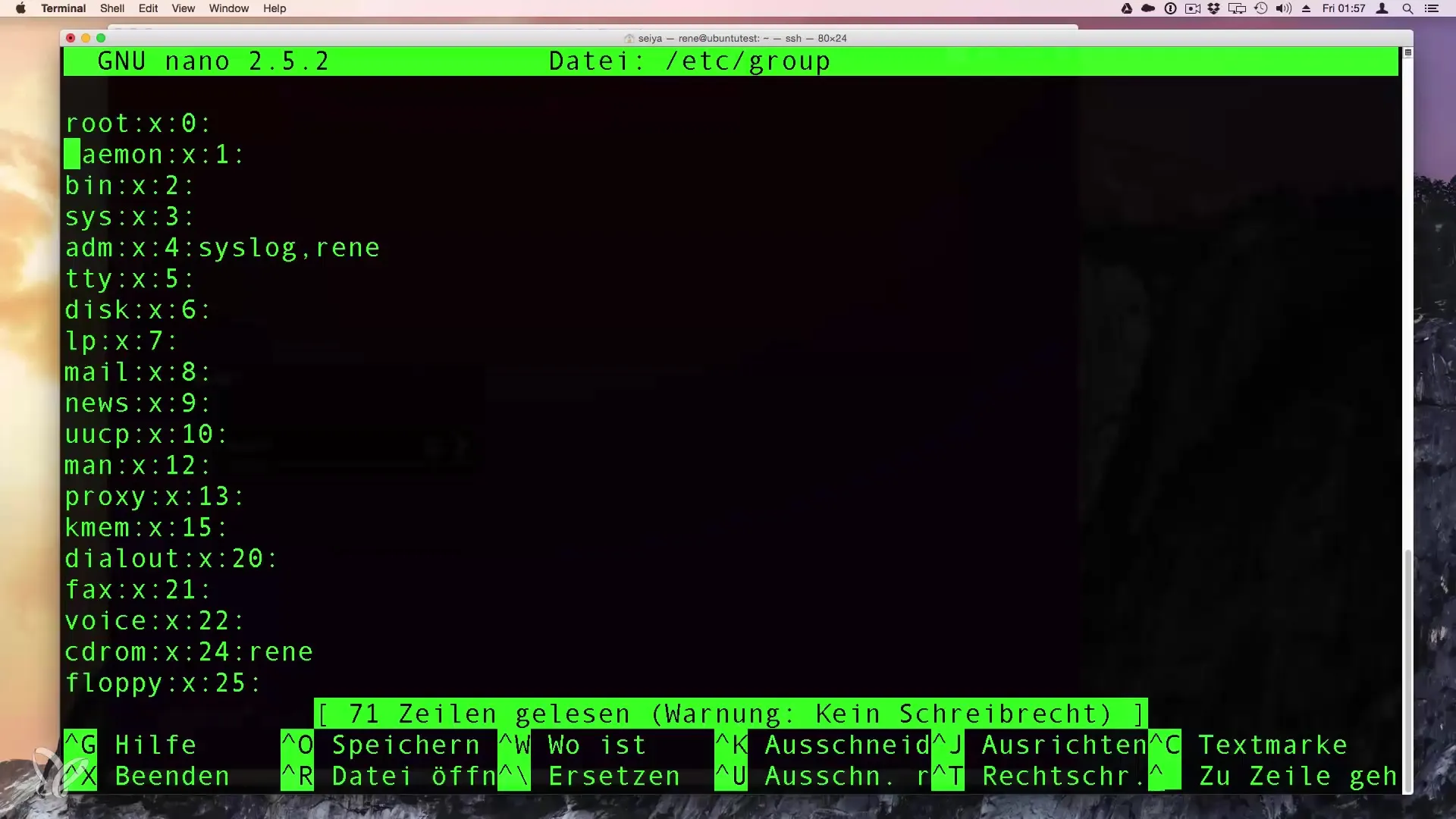
Souhrn – Příručka k vytváření a mazání skupin v Linuxu
Vytváření a mazání skupin v Linuxu je jednoduchá, ale nezbytná dovednost pro každého systémového administrátora. Naučil(a) jsi se, jak vytvářet skupiny pomocí příkazu addgroup, přidávat uživatele pomocí adduser a mazat skupiny pomocí delgroup. Abys si udržel(a) přehled o skupinách a jejich členech, můžeš soubor /etc/group kdykoli zkontrolovat.
Často kladené otázky
Jaký je účel skupiny v Linuxu?Skupiny umožňují přiřazovat společná práva uživatelům, což usnadňuje přístup k určitým souborům a adresářům.
Jak přidám uživatele do skupiny?Použij příkaz adduser [uživatelské jméno] [název skupiny] k přidání uživatele do existující skupiny.
Mohou být skupiny také ručně vytvářeny se specifickým ID?Ano, pomocí příkazu addgroup --gid [GID] [název skupiny] můžeš vytvořit skupinu se specifickým ID skupiny.
Co se stane, když skupinu odstraním?Při odstranění skupiny všichni členové ztratí toto členství ve skupině a jejich specifická oprávnění, která s touto skupinou souvisejí.


